Erstellung von Anwendungsprofilen
Ziel
In diesem Artikel werden die Schritte zum Konfigurieren der Anwendungsprofilerstellung für CBW145AC erläutert. Es wird auch die Vorteile und ein wenig Kontext für Anfänger.
Wenn Sie mit den Begriffen in diesem Dokument nicht vertraut sind, sehen Sie sich Folgendes an: Cisco Business: Glossar neuer Begriffe.
Unterstützte Geräte | Software-Version
- 140AC (Datenblatt) | 10.0.1.0 (Aktuelle Version herunterladen)
- 141ACM (Datenblatt) | 10.0.1.0 (Aktuelle Version herunterladen)
- 142ACM (Datenblatt) | 10.0.1.0 (Aktuelle Version herunterladen)
- 143ACM (Datenblatt) | 10.0.1.0 (Aktuelle Version herunterladen)
- 240AC (Datenblatt) | 10.0.1.0 (Aktuelle Version herunterladen)
Was sollten Sie über die Erstellung von Anwendungsprofilen wissen?
Die Profilerstellung ist ein Teil der Funktionen, die die Umsetzung von Unternehmensrichtlinien ermöglichen. Sie können damit als Administrator Datenverkehrstypen abgleichen und priorisieren. Regeln entscheiden darüber, wie der Datenverkehr eingestuft oder fallen gelassen wird. Das Cisco Business Mesh Wireless-System umfasst eine Client- und Anwendungsprofilerstellung. Der Vorgang des Zugriffs auf ein Netzwerk als Benutzer beginnt mit vielen Austausch von Informationen, unter diesen Informationen ist die Art des Verkehrs. Richtlinien unterbrechen den Datenverkehrsfluss, um den Pfad zu leiten, ähnlich wie ein Flussdiagramm. Zu den weiteren Richtlinienfunktionen gehören Gastzugriff, Zugriffskontrolllisten und QoS. Jede dieser Funktionen hat ihre eigenen Vor- und Nachteile.
Was muss ich über die CBW-Anwendungsprofilerstellung wissen?
Bei vielen Wireless Mesh-Lösungen können Funktionen wie die Anwendungsprofilerstellung weggelassen werden. Bei unbegrenzter Bandbreite hätte diese Funktion weniger Einsatzmöglichkeiten. Zurück in der realen Welt müssen wir möglicherweise Einstellungen zur Behandlung von Datenverkehrstypen eingeben. Die CBW-Serie ermöglicht eine umfassende Kontrolle über viele gängige Anwendungstypen. Beispielsweise die Verwaltung des Durchsatzes für das Streaming durch Dienste wie Netflix.
Konfigurieren der Anwendungsprofilerstellung
Hilfe für Anfänger
Diese umschaltbare Sektion zeigt Tipps für Anfänger.
Anmeldung
Melden Sie sich bei der Webbenutzeroberfläche (UI) des primären Access Points an. Öffnen Sie dazu einen Webbrowser, und geben Sie https://ciscobusiness.cisco.com ein. Möglicherweise erhalten Sie eine Warnung, bevor Sie fortfahren. Geben Sie Ihre Anmeldeinformationen ein.Sie können auch auf den primären Access Point zugreifen, indem Sie https://[ipaddress] (des primären Access Points) in einen Webbrowser eingeben.
Quick-Info
Wenn Sie Fragen zu einem Feld in der Benutzeroberfläche haben, überprüfen Sie, ob der Tooltipp wie folgt aussieht: ![]()
Probleme beim Auffinden des Symbols "Hauptmenü erweitern"?
Navigieren Sie zum Menü auf der linken Seite des Bildschirms. Wenn die Menüschaltfläche nicht angezeigt wird, klicken Sie auf dieses Symbol, um das Menü in der Seitenleiste zu öffnen.
Cisco Business-Anwendung
Diese Geräte verfügen über Begleitanwendungen, die einige Verwaltungsfunktionen mit der Web-Benutzeroberfläche teilen. Nicht alle Funktionen der Web-Benutzeroberfläche sind in der App verfügbar.
Häufig gestellte Fragen
Wenn Sie noch Fragen haben, können Sie unser Dokument mit häufig gestellten Fragen lesen. Häufig gestellte Fragen
Schritt 1
Melden Sie sich bei Ihrem primären Access Point an.
Schritt 2
Navigieren Sie zum Menü auf der linken Seite des Bildschirms, falls die Menüschaltfläche nicht angezeigt wird. 
Schritt 3
Das Überwachungsmenü wird bei der Anmeldung am Gerät standardmäßig geladen. Stattdessen müssen Sie auf Wireless Settings (Wireless-Einstellungen) klicken.
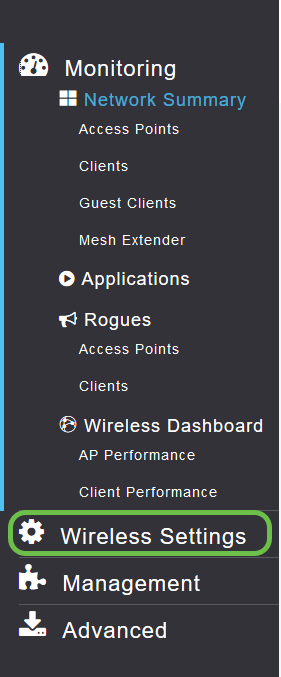
Das unten gezeigte Fenster ähnelt dem Fenster, das Sie sehen, wenn Sie auf den Link Wireless Settings (Wireless-Einstellungen) klicken:
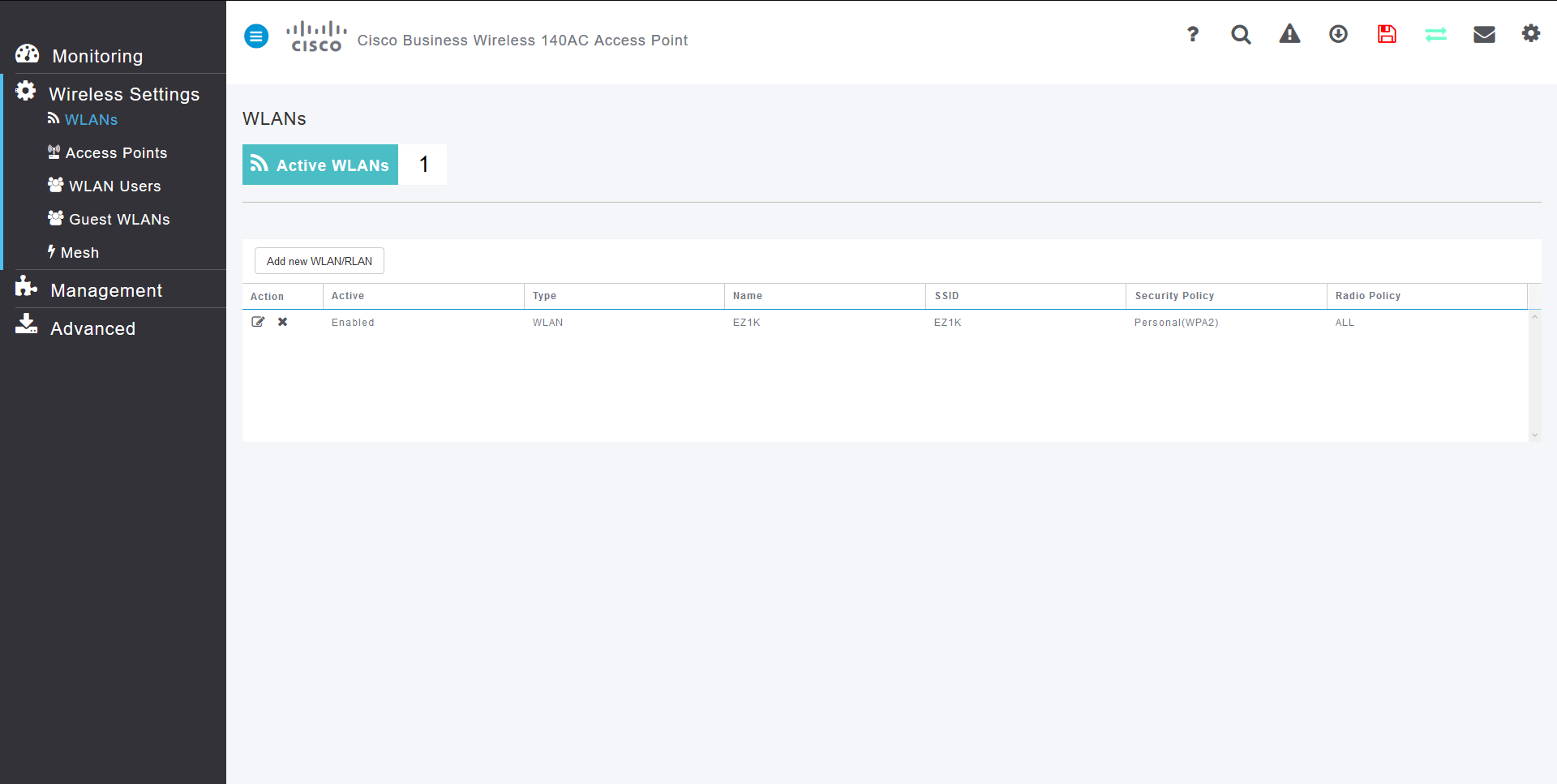
Schritt 4
Klicken Sie links neben dem Wireless Local Area Network, auf dem die Anwendung aktiviert werden soll, auf das Symbol Edit.
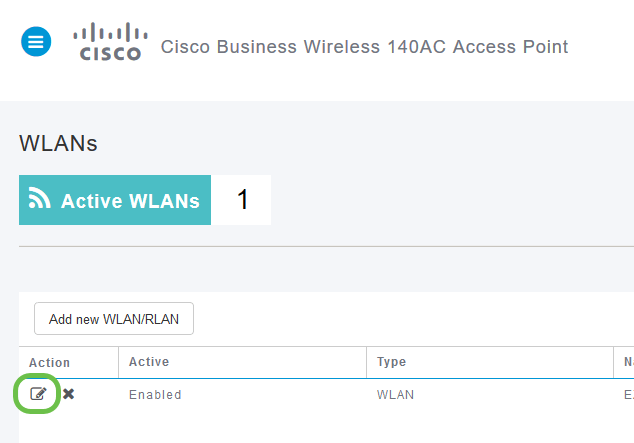
Wenn Ihr Gerät kürzlich eingerichtet wurde, wird die Seite WLAN bearbeiten möglicherweise ähnlich wie unten angezeigt:
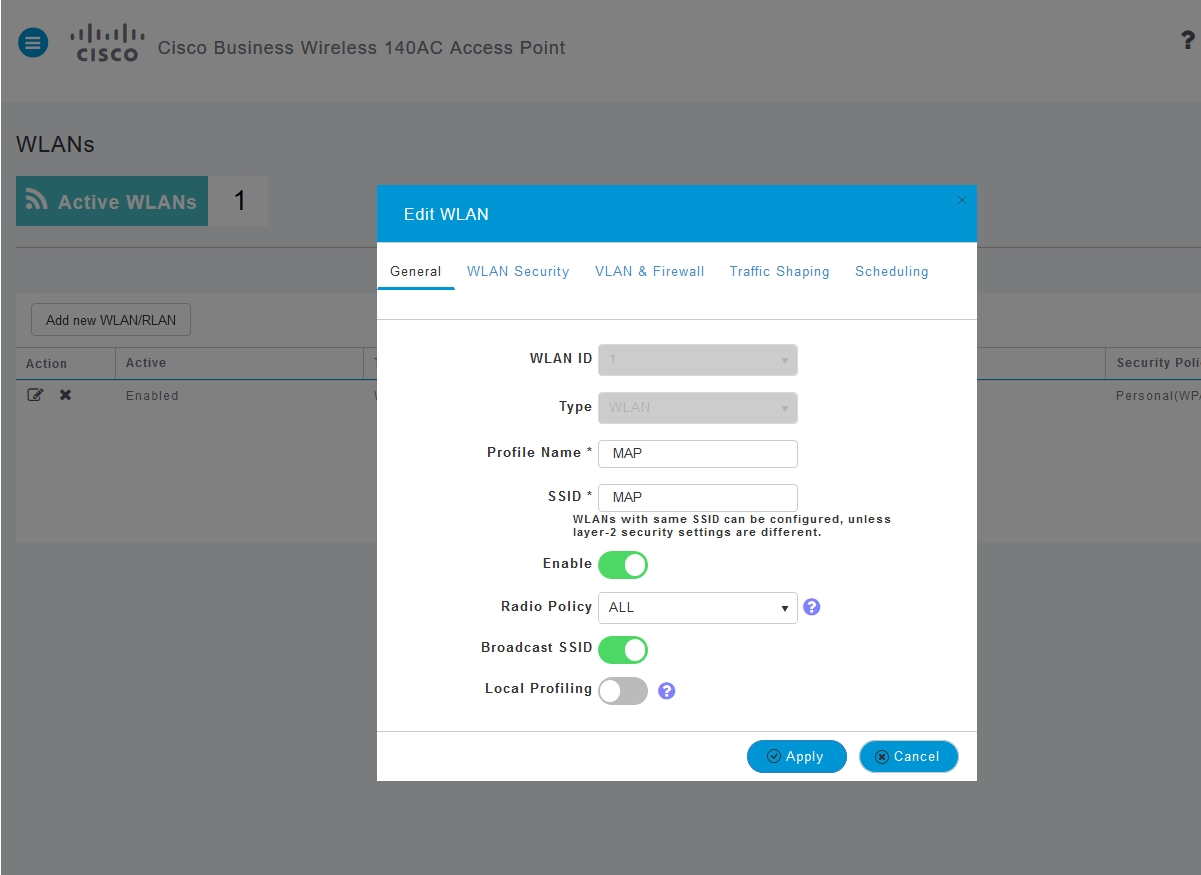
Schritt 5
Navigieren Sie zur Registerkarte Traffic Shaping (Verkehrssteuerung), indem Sie darauf klicken.
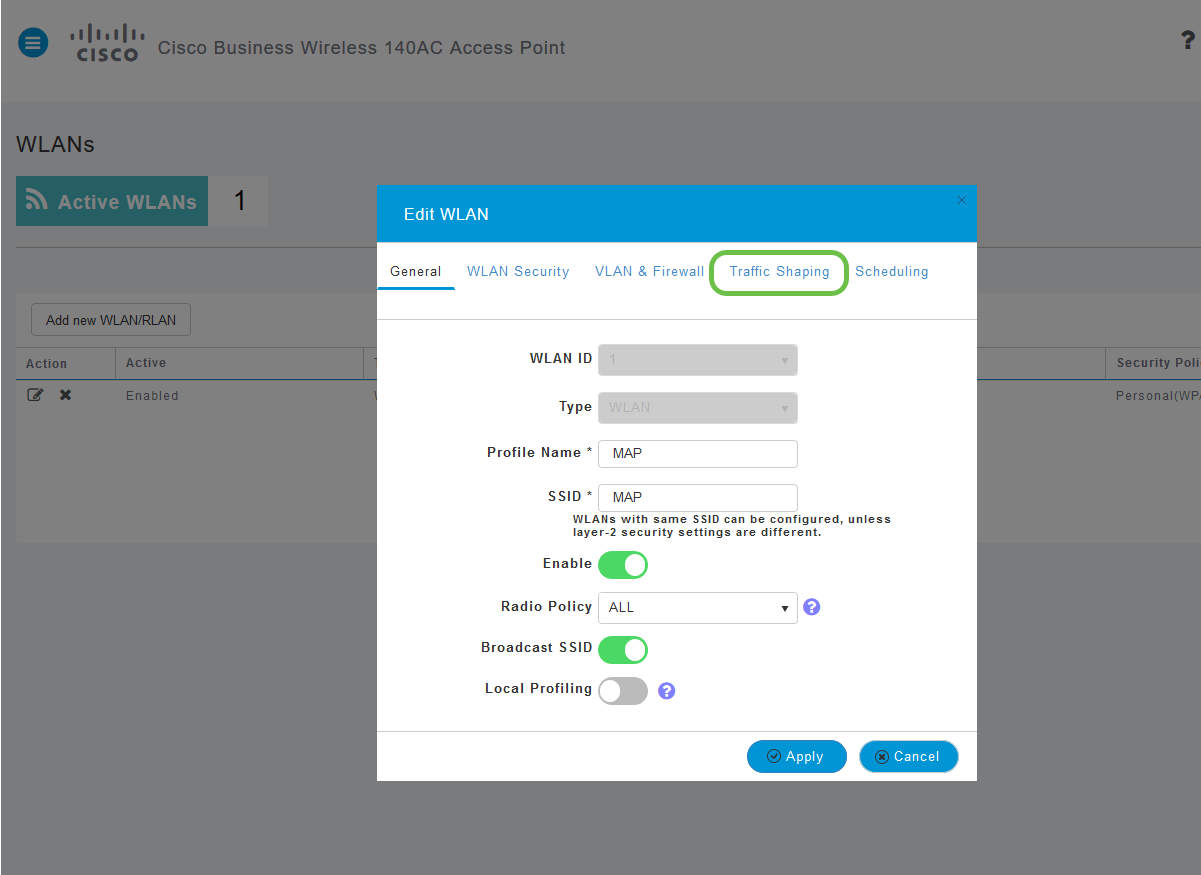
Ihr Bildschirm kann wie folgt angezeigt werden:
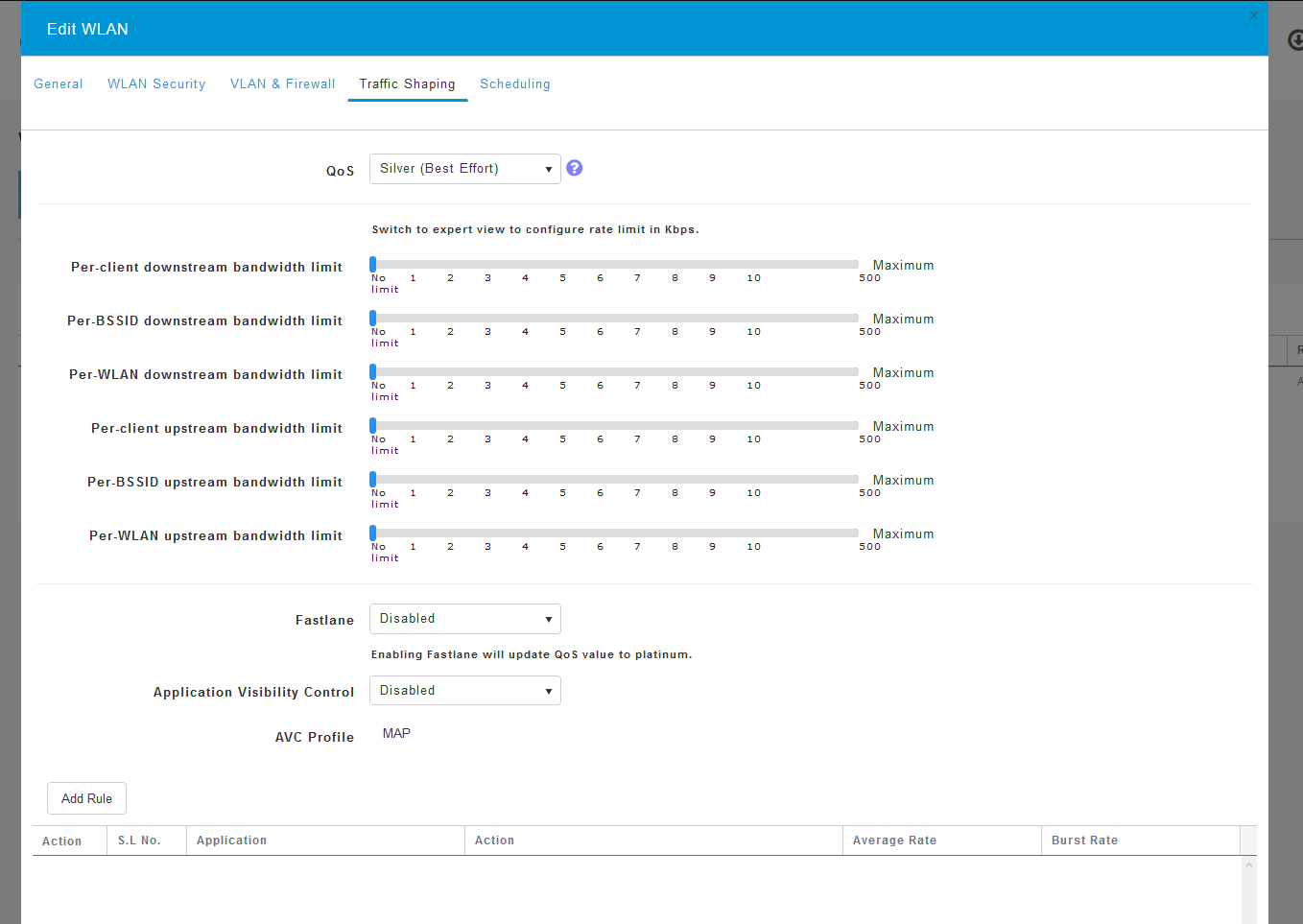
Schritt 6
Unten auf der Seite finden Sie die Funktion Application Visibility Control. Diese Einstellung ist standardmäßig deaktiviert. Klicken Sie auf das Dropdown-Menü, und wählen Sie Enabled (Aktiviert) aus.
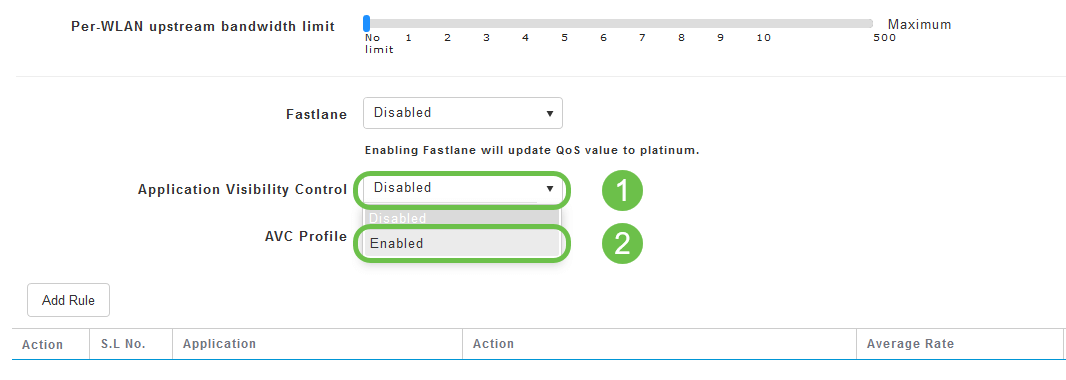
Schritt 7
Klicken Sie auf die Schaltfläche Apply.
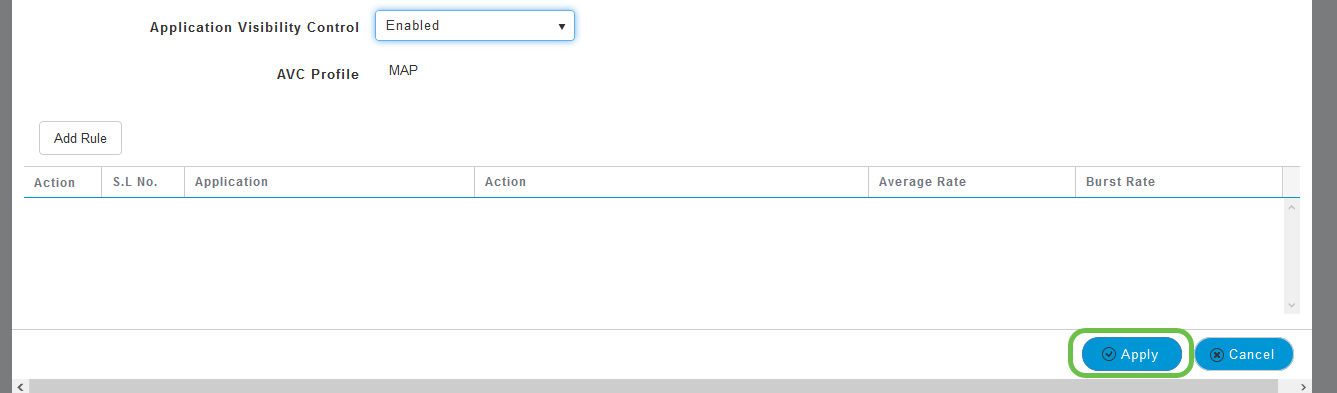
Diese Einstellung muss aktiviert werden, andernfalls funktioniert die Funktion nicht.
Schritt 8
Klicken Sie nach dem Klicken auf Apply, auf die Schaltfläche Cancel (Abbrechen), um das WLAN-Untermenü zu schließen. Klicken Sie dann in der linken Menüleiste auf das Menü Überwachung. Klicken Sie anschließend auf das Menüelement Anwendung.
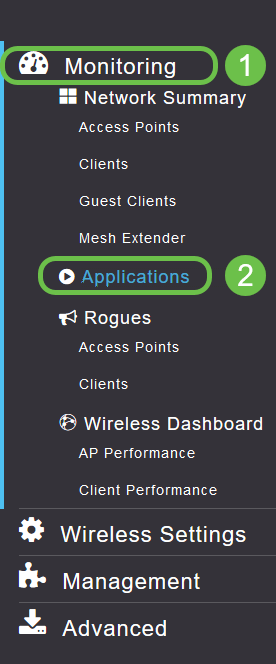
Wenn Sie keinen Datenverkehr zu einer Quelle hatten, wird Ihre Seite wie folgt leer sein:
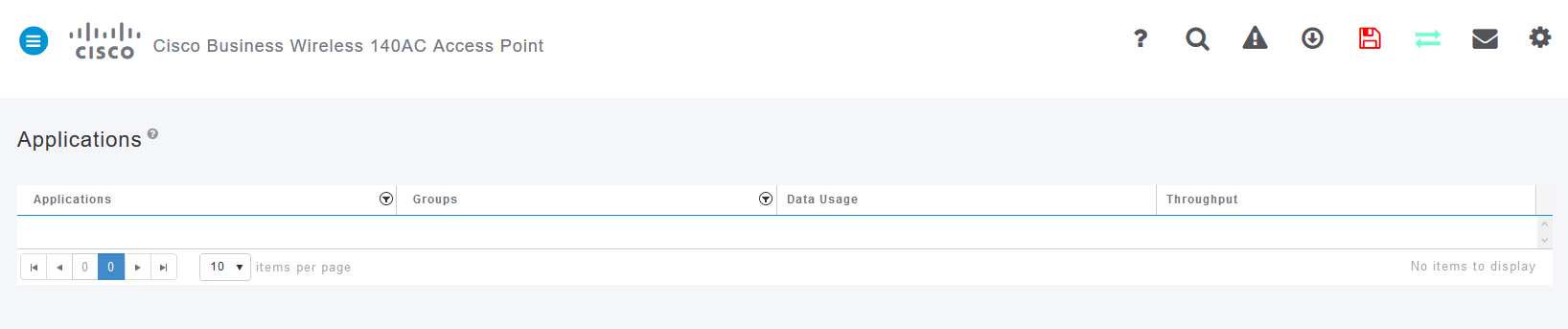
Auf dieser Seite werden folgende Informationen angezeigt:
-
Anwendung - umfasst viele verschiedene Typen
-
Gruppen: Gibt den Typ der Anwendungsgruppe an, um die Sortierung zu vereinfachen.
-
Datennutzung - Die von diesem Service insgesamt genutzte Datenmenge
-
Durchsatz - Die von der Anwendung genutzte Bandbreite
Sie können auf die Registerkarten klicken, um eine Sortierung von "Größte" nach "Kleinste" vorzunehmen. Auf diese Weise können Sie die größten Verbraucher von Netzwerkressourcen identifizieren.
Diese Funktion ist sehr leistungsfähig, um Ihre WLAN-Ressourcen auf einer granularen Ebene zu verwalten. Nachfolgend sind einige der gebräuchlicheren Gruppen und Anwendungstypen aufgeführt. Ihre Liste wird wahrscheinlich noch viele weitere enthalten. Einschließlich:
Gruppen und Beispiele
-
Surfen
-
Bsp.: Client-spezifisch, SSL
-
-
E-Mail
-
Bsp.: Outlook, SecurePop3
-
-
Sprache und Video
-
Bsp.: WebEx, Cisco Spark
-
-
Business- und Produktivitäts-Tools
-
Bsp.: Microsoft Office 365
-
-
Backup und Speicherung
-
Bsp.: Windows Azure
-
-
Verbraucher-Internet
-
iCloud, Google Drive
-
-
Soziale Netzwerke
-
Bsp.: Twitter, Facebook
-
-
Software-Updates
-
Bsp.: Google-Play, IOS
-
-
Instant Messaging
-
Bsp.: Hangouts, Nachrichten
-
So wird die Seite aussehen, wenn sie ausgefüllt wird:

Jede Tabellenüberschrift kann zum Sortieren angeklickt werden. Dies ist besonders bei Feldern für die Datennutzung und den Durchsatz nützlich.
Schritt 9
Klicken Sie auf die Zeile für die Art des Datenverkehrs, den Sie verwalten möchten.
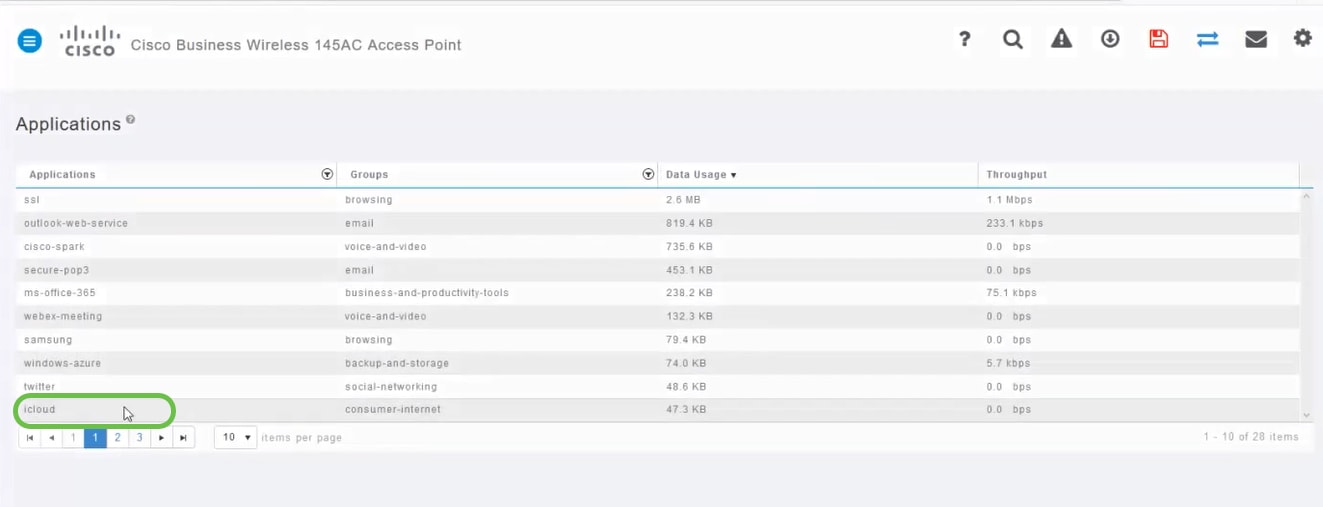
In den Screenshots sehen wir ein Gerät, das Datenverkehr verwalten muss.
Schritt 10
Klicken Sie auf das Dropdown-Feld Aktion, um festzulegen, wie Sie diesen Datenverkehrstyp behandeln möchten.
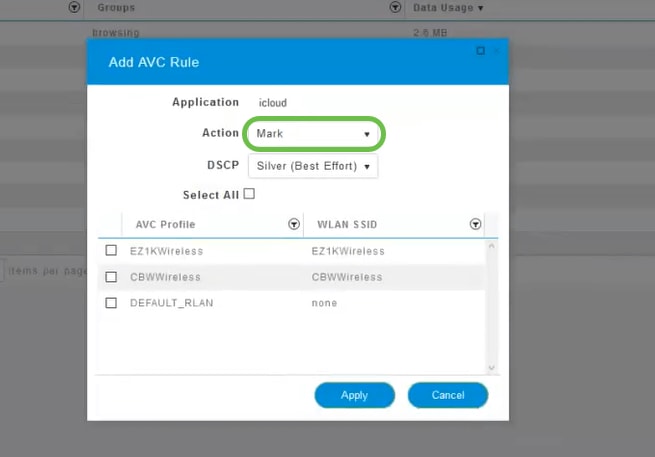
Für die Zwecke dieses Artikels lassen wir diese Option bei Mark.
Maßnahmen zur Übernahme des Datenverkehrs
-
Markierung: Platziert den Datenverkehrstyp in einer der DSCP 3-Ebenen (Differentiated Services Code Point), die festlegen, wie viele Ressourcen für den Anwendungstyp verfügbar sind.
-
Drop: Nichts tun, sondern den Datenverkehr verwerfen
-
Übertragungsratenlimit - Ermöglicht Ihnen die Einstellung der durchschnittlichen Übertragungsrate und der Übertragungsrate in Kbit/s.
Schritt 11
Klicken Sie nun auf das Dropdown-Feld des DSCP-Felds, um eine der folgenden Optionen auszuwählen.
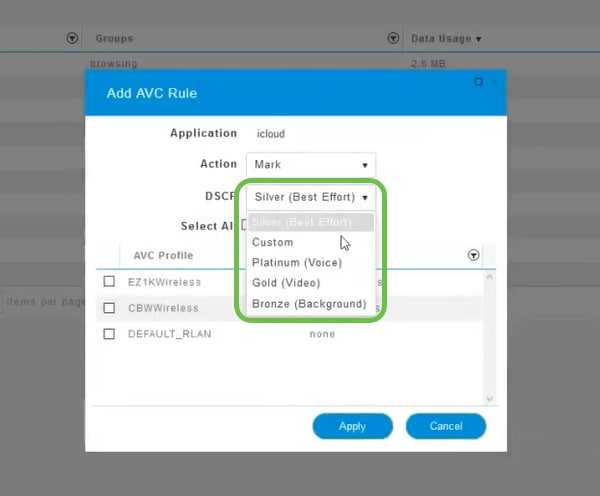
Nachfolgend sind die DSCP-Optionen für den zu markierenden Datenverkehr aufgeführt. Diese Optionen werden von weniger Ressourcen zu mehr Ressourcen, die für den von Ihnen bearbeiteten Datenverkehrstyp verfügbar sind, weitergeschaltet.
-
Bronze (Hintergrund) - Weniger
-
Silver (Best Effort)
-
Gold (Video)
-
Platin (Sprache) Mehr
-
Benutzerdefiniert - Benutzerdefiniert
Als Webkonvention ist der Datenverkehr zum SSL-Browsing migriert, wodurch Sie nicht sehen können, was sich in den Paketen befindet, wenn diese vom Netzwerk in das WAN übertragen werden. Ein Großteil des Web-Datenverkehrs wird daher über SSL abgewickelt. Wenn Sie den SSL-Datenverkehr auf eine niedrigere Priorität setzen, wirkt sich dies möglicherweise auf das Surferlebnis aus.
Schritt 12
Wählen Sie nun die individuelle SSID aus, die diese Richtlinie ausführen soll. Oder klicken Sie optional auf Alle auswählen.
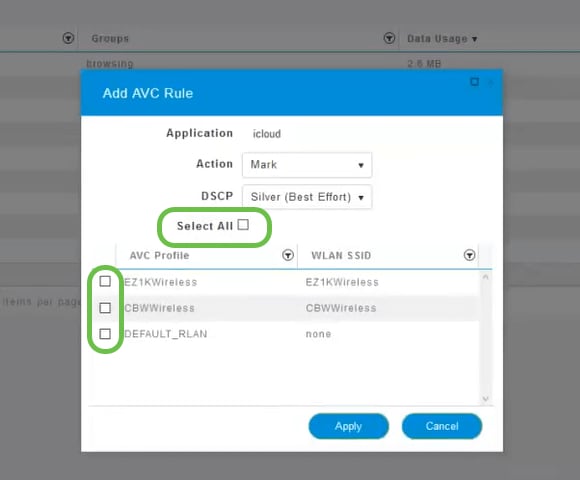
Schritt 13
Klicken Sie nun auf die Schaltfläche "Anwenden", um diese Richtlinie zu starten.
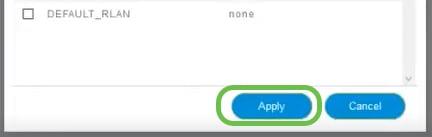
Abrundung durch Definieren von zwei grundlegenden Anwendungsfällen:
-
Gäste/Benutzer streamen eine große Menge an Datenverkehr, um zu verhindern, dass geschäftskritischer Datenverkehr durchgeleitet wird. Sie können entweder die Priorität für Sprache erhöhen oder die Priorität des Netflix-Datenverkehrs senken, um die Situation zu verbessern.
-
Große Software-Updates, die während der Geschäftszeiten heruntergeladen werden, können nicht priorisiert oder in begrenztem Umfang angeboten werden.
Schlussfolgerung
Du hast es geschafft. Die Erstellung von Anwendungsprofilen ist ein sehr leistungsstarkes Tool, das noch weiter verbessert werden kann, wenn auch die Erstellung von Client-Profilen aktiviert wird.
Wenn Sie mehr über Mesh Wireless erfahren möchten, lesen Sie einen der folgenden Artikel:
Revisionsverlauf
| Überarbeitung | Veröffentlichungsdatum | Kommentare |
|---|---|---|
1.0 |
14-May-2020
|
Erstveröffentlichung |
Cisco kontaktieren
- Eine Supportanfrage öffnen

- (Erfordert einen Cisco Servicevertrag)
 Feedback
Feedback